Microsoft Entra Id'de bir kullanıcı veya grubun lisans atamalarını değiştirme
Not
1 Eylül'den itibaren, Microsoft Entra ID Yönetim Merkezi ve Microsoft Azure portalı artık kullanıcı arabirimleri aracılığıyla lisans atamasını desteklemeyecektir. Kullanıcıların ve grupların lisans atamalarını yönetmek için yöneticilerin Microsoft 365 Yönetici Merkezi'ni kullanması gerekir. Bu güncelleştirme, Microsoft ekosistemi içindeki lisans yönetimi sürecini kolaylaştırmak için tasarlanmıştır. Bu değişiklik kullanıcı arabirimiyle sınırlıdır. API ve PowerShell erişimi etkilenmez. Microsoft 365 Yönetici Merkezi'ni kullanarak lisans atama hakkında ayrıntılı yönergeler için aşağıdaki kaynaklara bakın:
- Microsoft 365 Yönetici Merkezi'nde Kullanıcılar için Lisans Atama veya Atamasını Kaldırma
- Microsoft 365'te Kullanıcı Ekleme ve Lisans Atama
- Microsoft 365 Yönetici Merkezi'ni
Kullanarak Bir Gruba Lisans Atama Sorunsuz bir geçiş sağlamak için tüm yöneticilerin yeni yordamları tanımasını öneririz. Daha fazla yardım veya sorgu için lütfen destek ekibimize başvurun.
Bu makalede, Microsoft Entra'nın bir parçası olan Microsoft Entra Id'de kullanıcıları ve grupları hizmet lisans planları arasında taşıma açıklanmaktadır. Microsoft Entra ID'nin yaklaşımının amacı, lisans değişikliği sırasında hizmet veya veri kaybı olmamasını sağlamaktır. Kullanıcılar sorunsuz bir şekilde hizmetler arasında geçiş yapmalıdır. Bu makaledeki lisans planı atama adımları, Office 365 E1'deki bir kullanıcı veya grubu Office 365 E3 olarak değiştirmeyi açıklar, ancak adımlar tüm lisans planları için geçerlidir. Bir kullanıcı veya grubun lisans atamalarını güncelleştirdiğinizde, lisans değişiklikleri sırasında kullanıcıların hizmetlerine erişimini kaybetmemesi veya planlar arasındaki lisans çakışmalarını görmesi için lisans ataması kaldırmaları ve yeni atamalar aynı anda yapılır.
Başlamadan önce
Lisans atamalarını güncelleştirmeden önce, güncelleştirilecek tüm kullanıcılar veya gruplar için belirli varsayımların doğru olduğunu doğrulamanız önemlidir. Bir gruptaki tüm kullanıcılar için varsayımlar doğru değilse, geçiş bazıları için başarısız olabilir. Sonuç olarak, bazı kullanıcılar hizmetlere veya verilere erişimi kaybedebilir. Şunlardan emin olun:
Kullanıcılar, bir gruba atanan ve kullanıcı tarafından devralınan ve doğrudan atanmayan geçerli lisans planına (bu örnekte Office 365 E1) sahiptir.
Atadığınız lisans planı için yeterli kullanılabilir lisansınız var. Yeterli lisansınız yoksa, bazı kullanıcılara yeni lisans planı atanamayabilir. Kullanılabilir lisans sayısını kontrol edebilirsiniz.
Kullanıcıların, istenen lisansla çakışabilecek veya geçerli lisansın kaldırılmasını önleyebilecek başka atanmış hizmet lisansları yoktur. Örneğin, Workplace Analytics veya Project Online gibi diğer hizmetlere bağımlılığı olan bir hizmetten alınan lisans.
Grupları şirket içinde yönetir ve Microsoft Entra Connect aracılığıyla Microsoft Entra Id ile eşitlerseniz, şirket içi sisteminizi kullanarak kullanıcıları ekler veya kaldırırsınız. Değişikliklerin Microsoft Entra Id ile eşitlenmesi grup lisansı tarafından alınması biraz zaman alabilir.
Microsoft Entra dinamik grup üyeliklerini kullanıyorsanız, özniteliklerini değiştirerek kullanıcıları ekler veya kaldırırsınız, ancak lisans atamaları için güncelleştirme işlemi aynı kalır.
Kullanıcı lisans atamalarını değiştirme
İpucu
Bu makaledeki adımlar, başladığınız portala göre biraz değişiklik gösterebilir.
Lisans atamalarını güncelleştir sayfasında, bazı onay kutularının kullanılamadığını görürseniz bu, grup lisansından devralındıkları için değiştirilemediği hizmetleri gösterir.
Microsoft Entra yönetim merkezinde en az Lisans Yöneticisi olarak oturum açın.
Microsoft Entra Kimlik'i seçin.
Tüm kullanıcılar Kullanıcılar'ı> seçin ve ardından bir kullanıcının Profil sayfasını açın.
Lisanslar'ı seçin.
Kullanıcının veya grubun lisans atamasını düzenlemek için Atamalar'ı seçin. Atamalar sayfası, lisans ataması çakışmalarını çözebileceğiniz yerdir.
Office 365 E3 onay kutusunu seçin ve en azından kullanıcıya atanan tüm E1 hizmetlerinin seçili olduğundan emin olun.
Office 365 E1 onay kutusunu temizleyin.
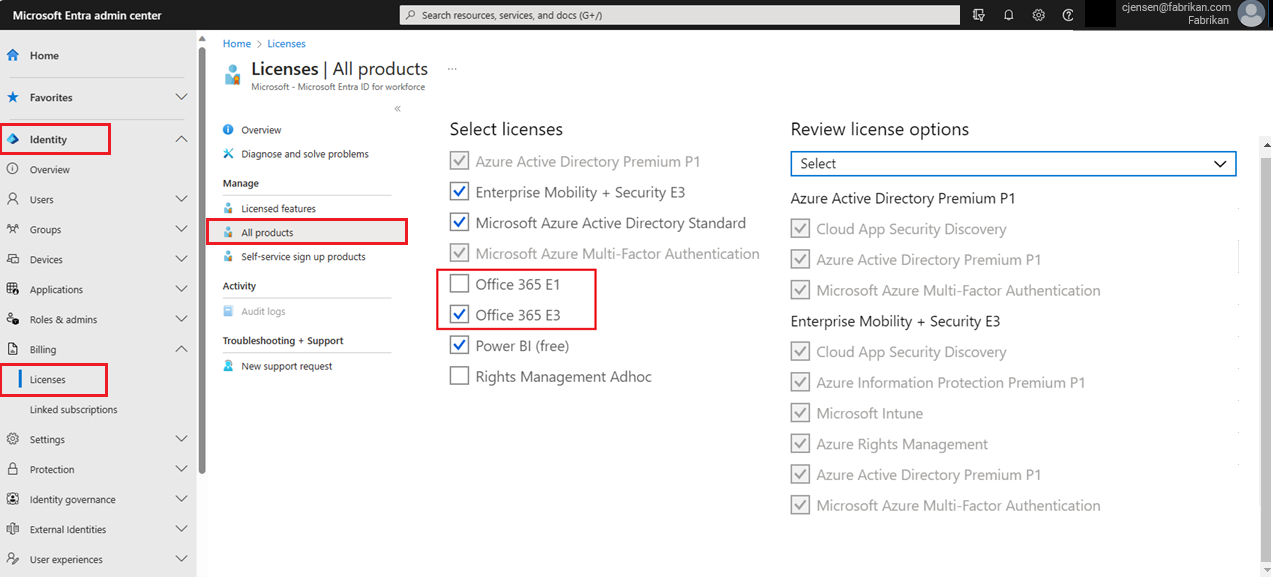
Kaydet'i seçin.
Microsoft Entra Id yeni lisansları uygular ve hizmet sürekliliği sağlamak için eski lisansları aynı anda kaldırır.
Grup lisans atamalarını değiştirme
Microsoft Entra yönetim merkezinde en az Lisans Yöneticisi olarak oturum açın.
Microsoft Entra Kimlik'i seçin.
Tüm gruplar Grupları'nı> seçin ve ardından bir grubun Genel Bakış sayfasını açın.
Lisanslar'ı seçin.
Kullanıcının veya grubun lisans atamasını düzenlemek için Atamalar komutunu seçin.
Office 365 E3 onay kutusunu seçin. Hizmetin sürekliliğini korumak için, kullanıcıya zaten atanmış olan tüm E1 hizmetlerini seçtiğinizden emin olun.
Office 365 E1 onay kutusunu temizleyin.
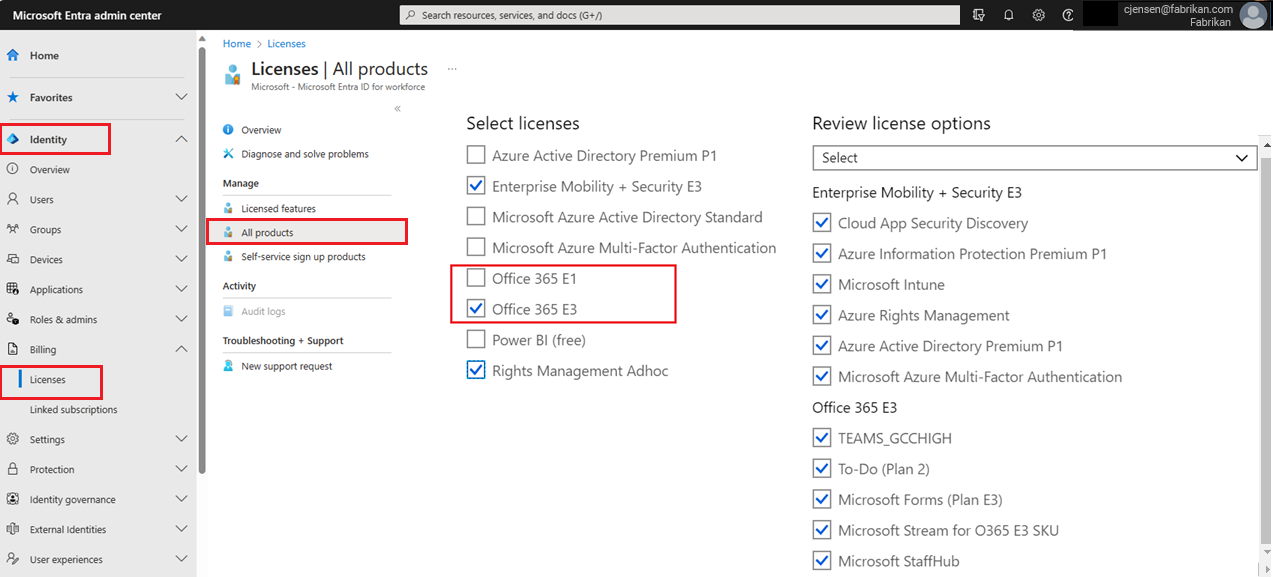
Kaydet'i seçin.
Hizmet sürekliliği sağlamak için, Microsoft Entra Id yeni lisansları uygular ve gruptaki tüm kullanıcılar için eski lisansları aynı anda kaldırır.
Sonraki adımlar
Aşağıdaki makalelerde gruplar aracılığıyla lisans yönetimine yönelik diğer senaryolar hakkında bilgi edinin:
- Microsoft Entra Id'de bir gruba lisans atama
- Microsoft Entra Id'de bir grubun lisans sorunlarını belirleme ve çözme
- Bireysel lisanslı kullanıcıları Microsoft Entra Id'de grup lisanslamasına geçirme
- Microsoft Entra ID'de lisansları yönetmek için grupları kullanan senaryolar, sınırlamalar ve bilinen sorunlar
- Microsoft Entra Id'de grup lisanslama için PowerShell örnekleri